Как правильно принять на работу в программе 1с 8 3
Прием на работу в 1С 8.3 Бухгалтерия
Предлагаем пошаговую инструкцию приема на работу сотрудника в программе 1С Бухгалтерия редакция 8.3. Для начала необходимо настроить учет заработной платы в программе. Переходим на вкладку меню «Зарплата и кадры», раздел «Справочники и настройки», пункт «Настройки зарплаты».
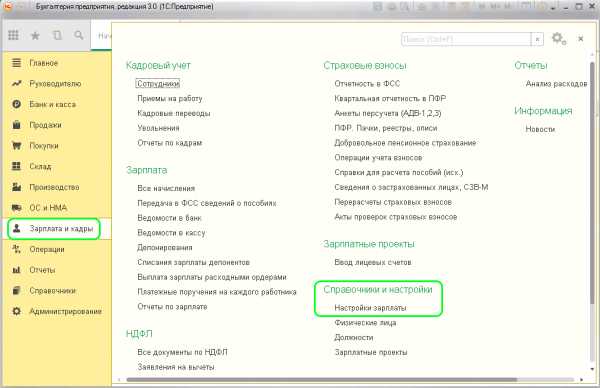
Обратите внимание, что в программы 1С можно вести учет непосредственно в «1С Бухгалтерия», а можно в «1С Зарплата и управление персоналом». Рассмотрим учет расчетов по заработной плате в программе 1С Бухгалтерия и в разделе «Общие настройки» отметим это (должен быть отмечен пункт – в этой программе):
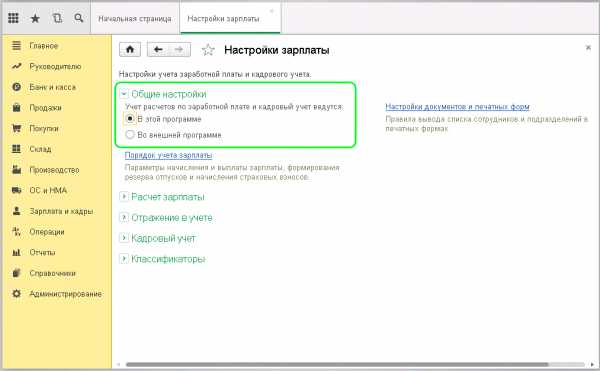
В настройке «Порядок учета зарплаты» можно указать параметры по дате выдачи зарплаты, информацию о налогах и взносах, резервы отпусков. Чтобы принять сотрудника на работу необходимо, чтобы в программе велся полный кадровый учет. Этот пункт нужно отметить в разделе «Кадровый учет».
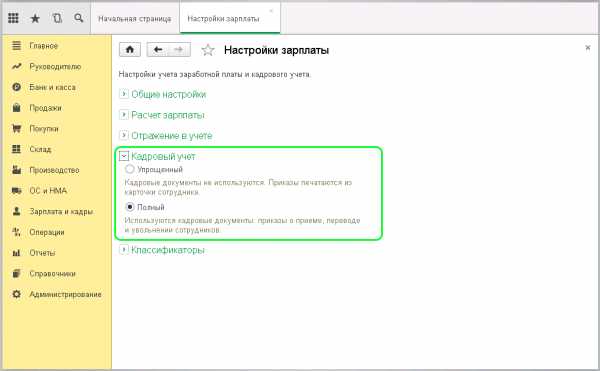
Возвращаемся теперь в раздел «Зарплата и кадры», подраздел «Кадровый учет», пункт «Приемы, увольнения, переводы» и приступаем к оформлению нового сотрудника. Нажимаем кнопку «Создать» и выбираем «Прием на работу». Заполняем поля в шапке документа:
-
Подразделение;
-
Должность – на какую должность принимается сотрудник;
-
Сотрудник – фамилия, имя и отчество нового сотрудника;
-
Дата приема;
-
Вид занятости – выбираем: основное место работы, внешнее совместительство или внутреннее совместительство.
При создании карточки нового сотрудника обязательно заполнять все поля, включая гиперссылки: личные данные, страхование и присоединенные файлы.
Личные данные – здесь указываются: паспортные данные, гражданство, ИНН, адрес по прописке и по месту проживания, номер телефона. Если предоставлена неполная информация, то ее можно добавить позднее.
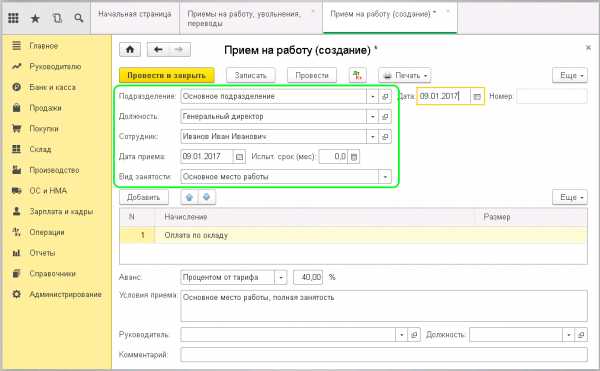
Перейдем к заполнению начислений для данного физлица. Вводим размер оплаты по окладу. Если предусмотрены какие-то дополнительные начисления (премии и т.д.), то через клавишу «Добавить» выбираем из списка. Внизу экрана, в соответствующих полях, указываем, каким образом будет начисляться аванс, условия приема, выбираем непосредственного руководителя нового сотрудника и его должность.
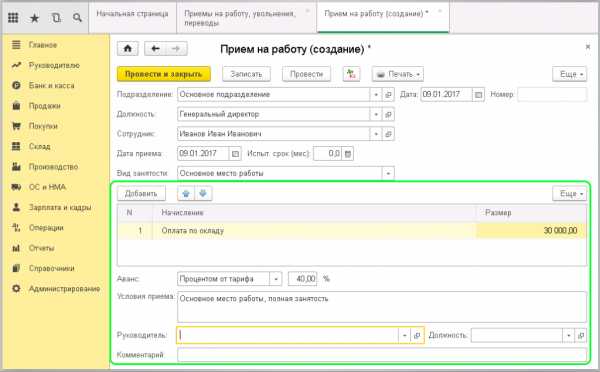
А также, при необходимости, прописываем комментарий в соответствующей строке. Все данные заполнены, проводим. Теперь можно распечатать приказ о приеме нажатием на клавишу «Печать». Проверяем, печатаем и отдаем на подпись.
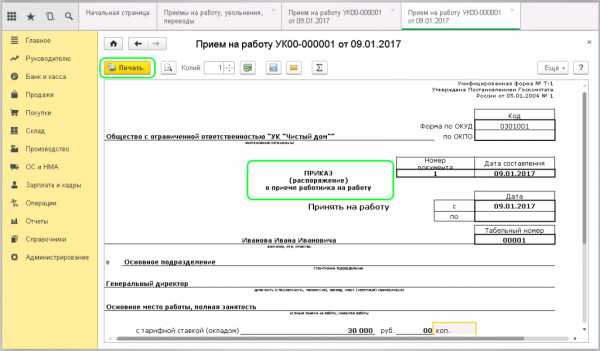
scloud.ru
Прием на работу сотрудника в 1С 8.3 Бухгалтерия – пошаговая инструкция
Курсы 1С 8.3 и 8.2 » Обучение 1С Бухгалтерия 3.0 (8.3) » Зарплата и кадровый учет » Прием на работу сотрудника в 1С 8.3 Бухгалтерия – пошаговая инструкция
В программе 1С Бухгалтерия 8.3 предусмотрена возможность вести учет не только различного рода начислений сотрудникам организации, но и оформлять прием на работу сотрудника, формировать кадровые документы. В данной статье разберем прием на работу и заведение нового работника в 1С 8.3 Бухгалтерия в виде пошаговой инструкции.
Кадровый учет в 1С 8.3 Бухгалтерия
Необходимо отметить, что в 1С Бухгалтерия 8.3 существует два способа ведения кадрового учета: полный и упрощенный. Упрощенный вариант не даёт возможности создавать кадровые документы, приказы печатаются непосредственно из карточки сотрудника.
Для включения возможности ведения полного кадрового учета выполним специальную настройку программы 1С 8.3: раздел Зарплата и кадры – Настройка зарплаты:
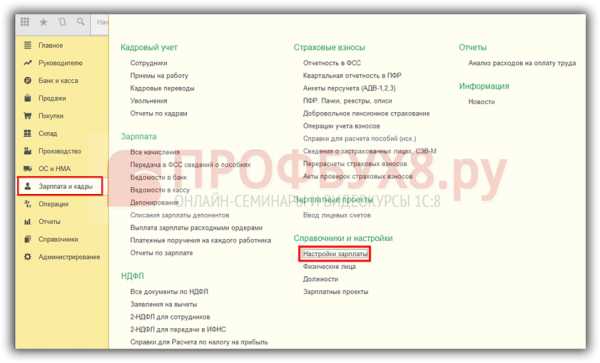
Кадровый учет – флажок Полный:
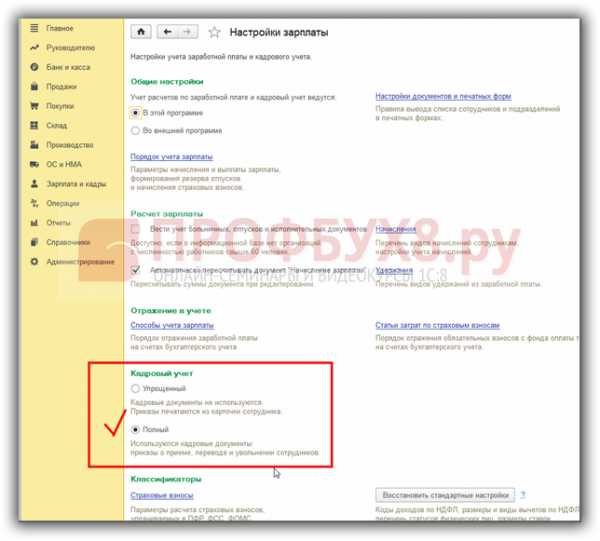
Необходимые настройки выполнены, рассмотрим порядок приема на работу сотрудника в программе 1С Бухгалтерия 8.3 на основную должность и по совместительству.
Прием сотрудника на основную работу
Для того чтобы оформить прием на работу в 1С Бухгалтерия 8.3 переходим в раздел: Зарплата и кадры – Приёмы на работу:

Нажимаем кнопку Создать:

Заполняем в документе основные данные:
- В поле Подразделение – подразделение организации, где сотрудник будет осуществлять трудовую деятельность:
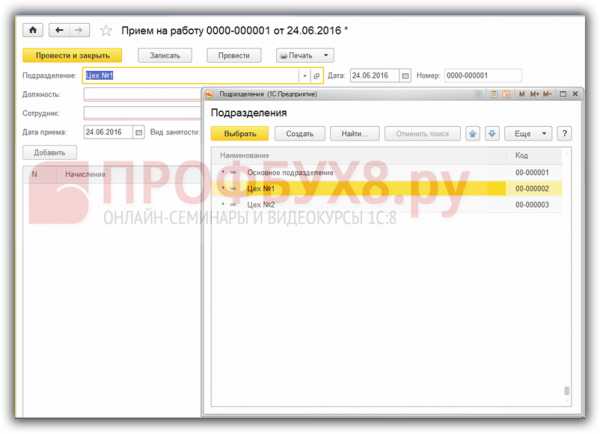
- В поле Должность – должность принимаемого сотрудника. Если её нет в выпадающем списке должностей, то по кнопке Ещё – Создать заводим новую:
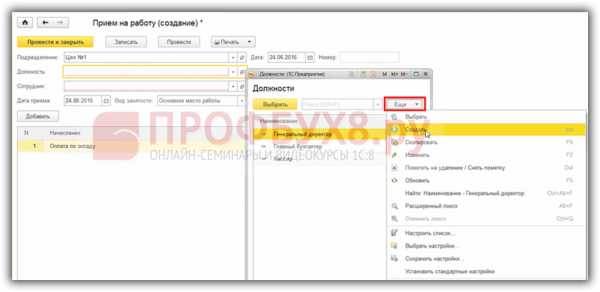
Добавляем новую должность:
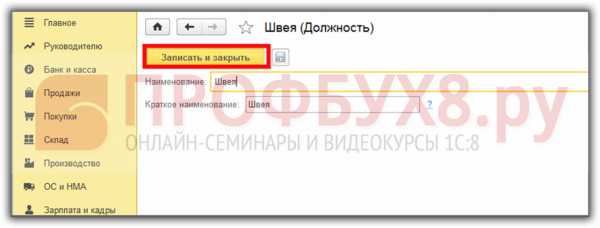
- В поле Сотрудник – сотрудник организации, принимаемый на работу, согласно трудовому договору. По кнопке Создать вводим в справочник нового сотрудника:
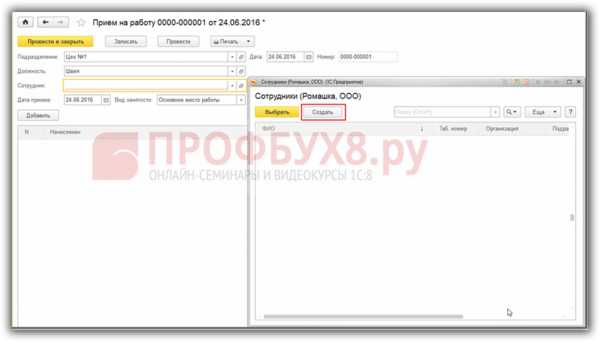
Заполняем необходимые данные: ФИО, дата рождения, СНИЛС и ИНН:
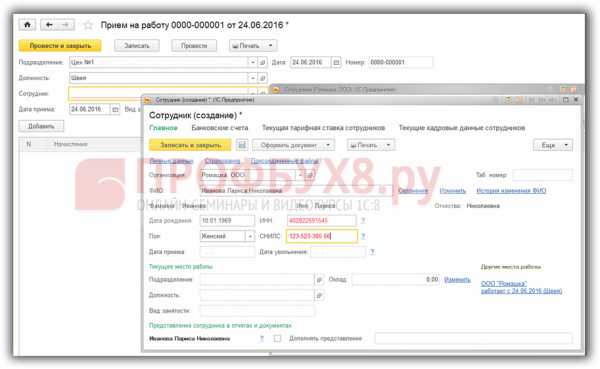
Заполняем оставшиеся поля:
- Дата приема;
- Вид занятости – основное место работы.
По кнопке Добавить укажем вид начисления и размер заработной платы, а также условия выплаты аванса. Их в программе 1С Бухгалтерия 8.3 два: фиксированной суммой и процентом от тарифа:
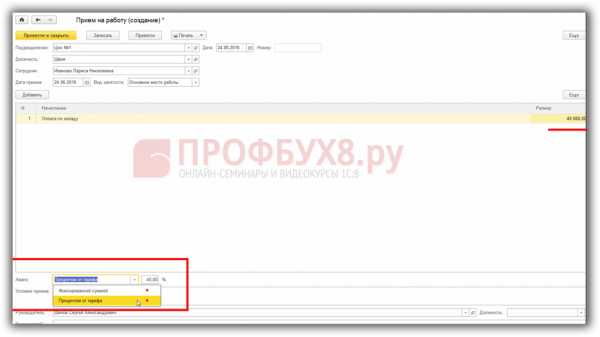
Проводим документ и переходим к печати документа Приказ о приеме по форме Т-1 в 1С 8.3:
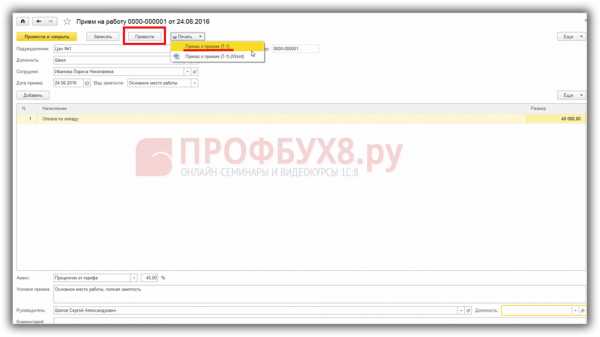
Печатную форму можно отредактировать и ввести вручную. Например, испытательный срок и номер трудового договора:
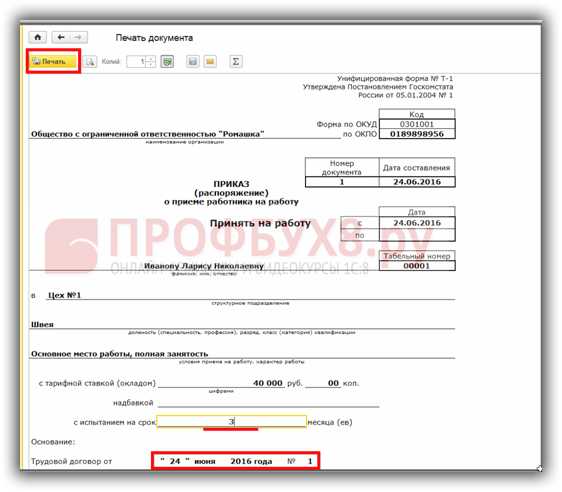
Как оформить в 1С 8.2 (8.3) прием “нового” старого сотрудника, когда один и тот же сотрудник сначала увольняется, а потом снова в этом же году принимается на работу, смотрите в нашем видео уроке:
Прием сотрудника на работу по внутреннему совместительству
Оформим в программе 1С Бухгалтерия 8.3 прием сотрудника по внутреннему совместительству. Отметим, что одно физ.лицо может заключать с организацией сразу несколько трудовых договоров. В таком случае для правильного заполнения персонифицированной отчетности и справок по НДФЛ физическое лицо не дублируем, а на каждый трудовой договор в 1С Бухгалтерия 8.3 заводим нового сотрудника. Поскольку физическое лицо уже работает в организации, программа 1С 8.3 сообщает, что найден человек с похожим именем. Нажимаем кнопку Да, это тот, кто мне нужен и личные данные будут заполнены автоматически:
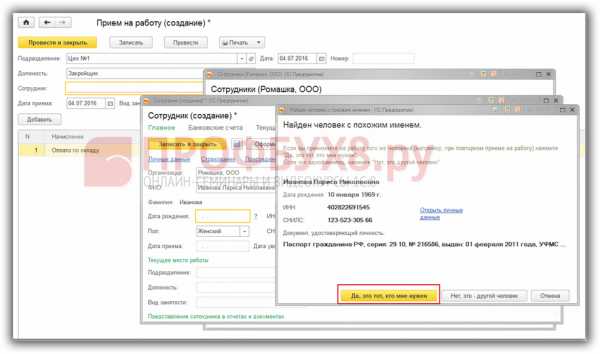
Выбираем вид занятости – Внутреннее совместительство:
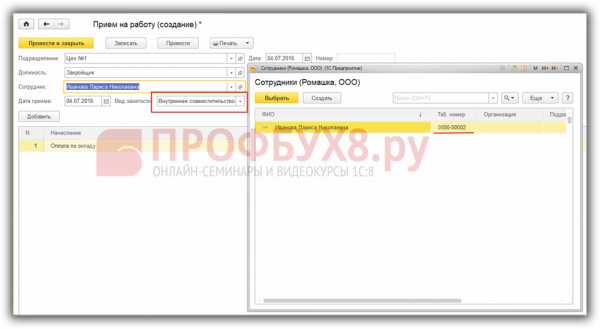
По аналогии отражаем вид начисления, размер заработной платы и проводим документ:

Кадровые отчеты в 1С 8.3 Бухгалтерия
Рассмотрим основные кадровые отчеты в 1С 8.3 Бухгалтерия, с помощью которых можно посмотреть и распечатать информацию о сотрудниках, раздел Зарплата и кадры – Отчеты по кадрам:
- Личные данные сотрудников;
- Штатные сотрудники;
- Личные карточки (Т-2):
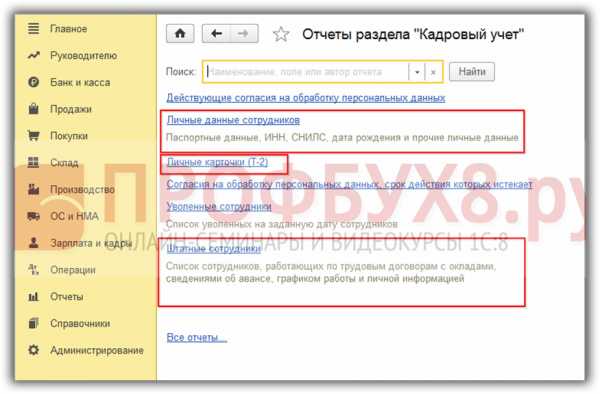
Отчет Штатные сотрудники в 1С 8.3 Бухгалтерия:
Отчет Личные данные сотрудников в 1С 8.3 Бухгалтерия:
Отчет Личные карточки (Т-2) в 1С 8.3 Бухгалтерия:
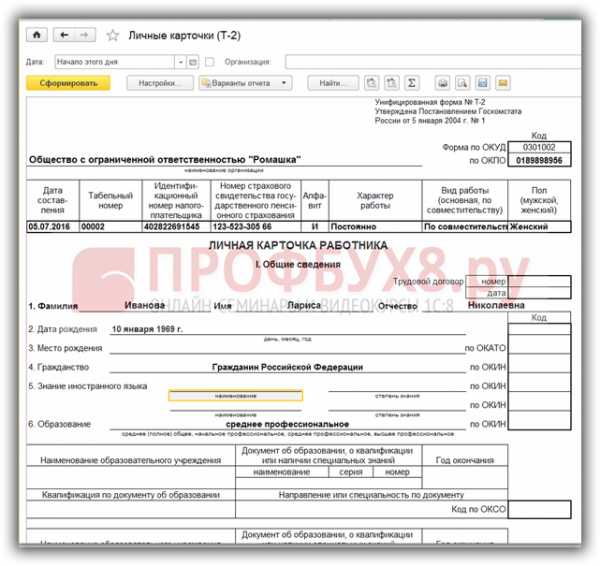
Более подробно особенности кадрового учета, расчета зарплаты, начисления налогов и взносов в 1С 8.3 рассмотрены на нашем курсе в модуле Кадры и заработная плата. Подробнее о курсе смотрите в следующем видео:
Также рекомендуем посмотреть наш семинар по учету иностранных сотрудников. Законодательство об иностранной рабочей силе поменялось кардинально в 2015 году. Изменения коснулись всех групп иностранных граждан, но основная категория изменений касается безвизовых иностранцев. Подробнее смотрите далее:
Поставьте вашу оценку этой статье: (2 оценок, среднее: 5,00 из 5) Загрузка... profbuh8.ru
Прием сотрудника на работу в 1С 8.3
Оформление новых сотрудников на работу в конфигурации 1С 8.3 Бухгалтерия (3.0) происходит с помощью документа «Прием на работу». Перейти в журнал «Приемы на работу» можно с вкладки «Зарплата и кадры» из раздела «Кадровый отчет»:
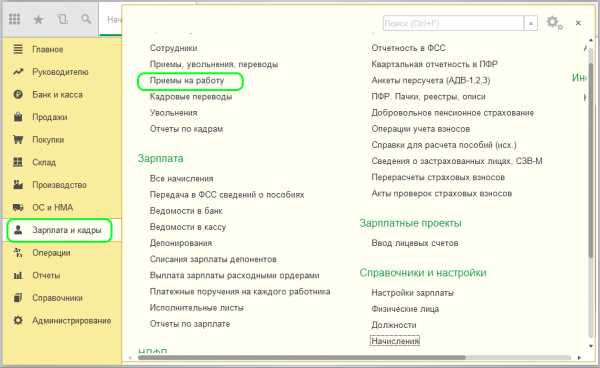
Также возможно оформление и общего журнала «Приемы, увольнения, переводы» из этого же раздела.
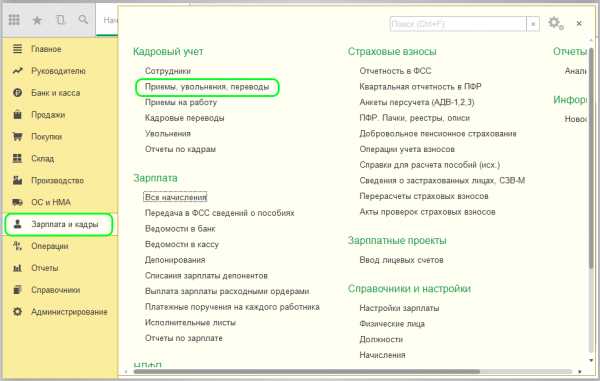
При создании нового документа необходимо указать правильный тип, из выпадающего списка выбираем «Прием на работу»:
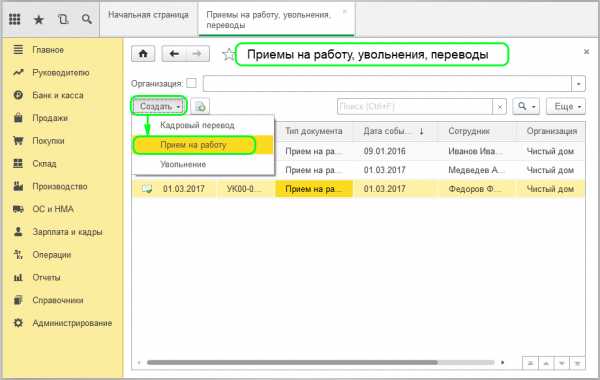
Заполнение в обоих случаях идентичное: название организации, выбор подразделения, куда принимается новый сотрудник, на какую должность и данные сотрудника (ФИО).
Обратим внимание на важный момент. Одного и того же сотрудника можно принять на работу на разные должности (по совместительству). В этом случае процесс начисления будет отражаться по-разному, а налог НДФЛ должен удерживаться один раз. В этом случае можно воспользоваться справочником «Физические лица» и «Сотрудники».
Для создания карточки нового сотрудника, прямо в поле документа нажимаем ссылку «Создать».
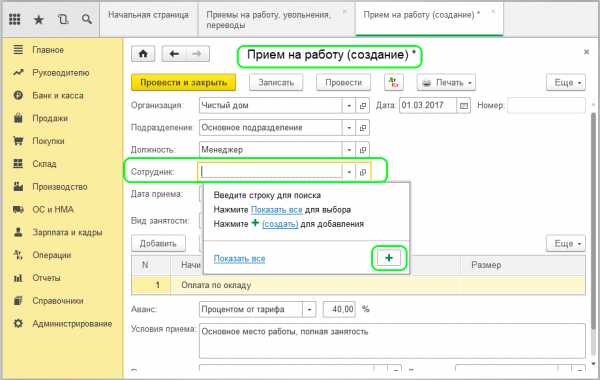
После оформления карточки в справочнике «Сотрудники» запись в справочнике «Физические лица» создастся автоматически.
Заполняем данные на нового сотрудника (ФИО). В карточке обязательно нужно указать принадлежность к организации, название подразделения, должность, вид занятости и размер оклада.
Если эти данные не указывать, то они перенесутся из документа «Принятие на работу» (после проведения).
Карточка сотрудника заполнена, жмем «Записать и закрыть» и в принятии на работу отразится фамилия имя и отчество. Далее указываем дату приема, в табличную часть добавляем строку с начислением и размер оклада.
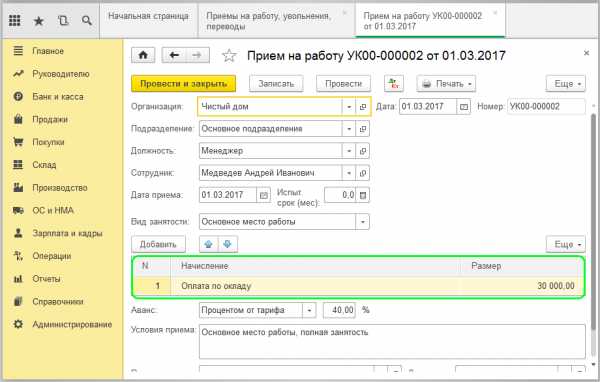
В нижней части документа можно сразу заполнить поле «Аванс» и указать размер в процентах или фиксированную сумму:
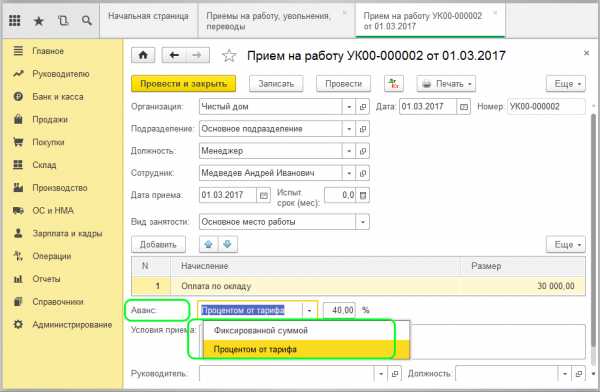
После чего нажимаем «Провести и закрыть». Сотрудник принят на работу.
scloud.kz
Прием сотрудника на работу в 1С 8.3
Оформление новых сотрудников на работу в конфигурации 1С 8.3 Бухгалтерия (3.0) происходит с помощью документа «Прием на работу». Перейти в журнал «Приемы на работу» можно с вкладки «Зарплата и кадры» из раздела «Кадровый отчет»:
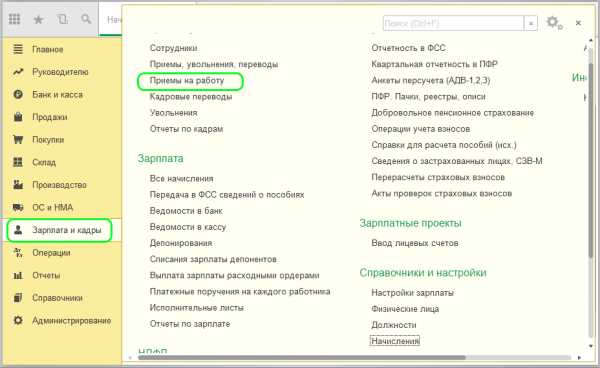
Также возможно оформление и общего журнала «Приемы, увольнения, переводы» из этого же раздела.
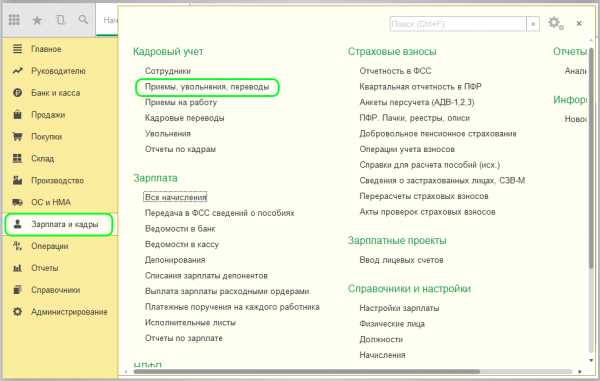
При создании нового документа необходимо указать правильный тип, из выпадающего списка выбираем «Прием на работу»:
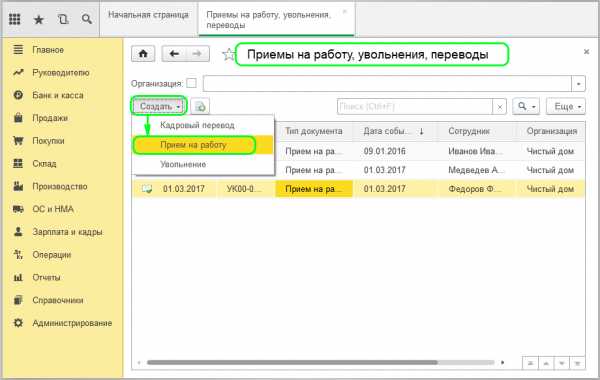
Заполнение в обоих случаях идентичное: название организации, выбор подразделения, куда принимается новый сотрудник, на какую должность и данные сотрудника (ФИО).
Обратим внимание на важный момент. Одного и того же сотрудника можно принять на работу на разные должности (по совместительству). В этом случае процесс начисления будет отражаться по-разному, а налог НДФЛ должен удерживаться один раз. В этом случае можно воспользоваться справочником «Физические лица» и «Сотрудники».
Для создания карточки нового сотрудника, прямо в поле документа нажимаем ссылку «Создать».
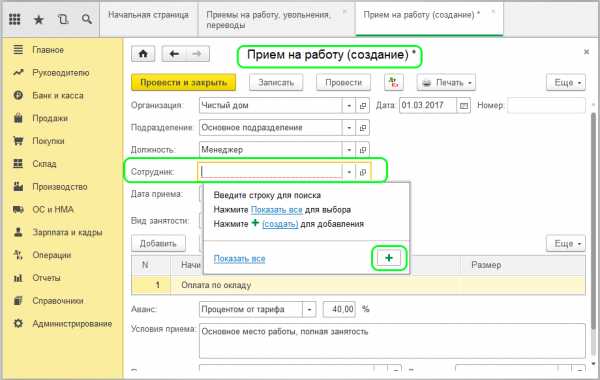
После оформления карточки в справочнике «Сотрудники» запись в справочнике «Физические лица» создастся автоматически.
Заполняем данные на нового сотрудника (ФИО). В карточке обязательно нужно указать принадлежность к организации, название подразделения, должность, вид занятости и размер оклада.
Если эти данные не указывать, то они перенесутся из документа «Принятие на работу» (после проведения).
Карточка сотрудника заполнена, жмем «Записать и закрыть» и в принятии на работу отразится фамилия имя и отчество. Далее указываем дату приема, в табличную часть добавляем строку с начислением и размер оклада.
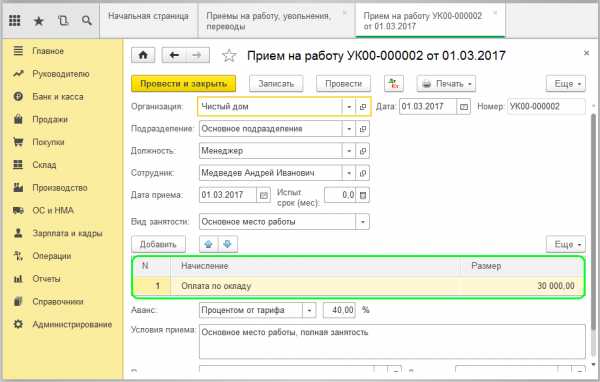
В нижней части документа можно сразу заполнить поле «Аванс» и указать размер в процентах или фиксированную сумму:
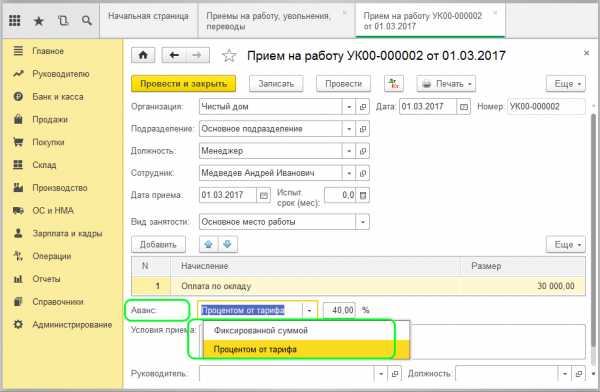
После чего нажимаем «Провести и закрыть». Сотрудник принят на работу.
scloud.ru